win10家庭版休眠断网 win10系统怎么设置睡眠模式不断网
更新时间:2024-06-24 10:02:41作者:yang
Win10家庭版休眠功能是一项非常便利的功能,可以让电脑在长时间不使用时自动进入休眠状态,节省电能的同时也延长设备的使用寿命,有些用户在使用Win10家庭版休眠功能时发现,设备在进入休眠状态后会断网,导致一些下载或在线任务无法完成。如何设置Win10系统的睡眠模式,使设备在休眠时不断网呢?接下来我们就来看看具体的设置方法。
步骤如下:
1.操作一:打开电脑,找到电脑上的设置按钮,点击进入,操作如下。
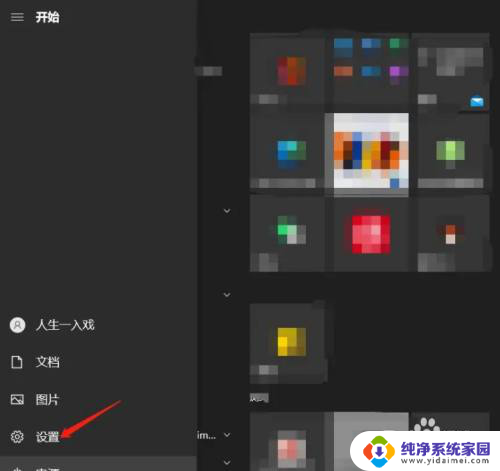
2.
操作二:进入设置面板,找到网络和intemet,点击进入
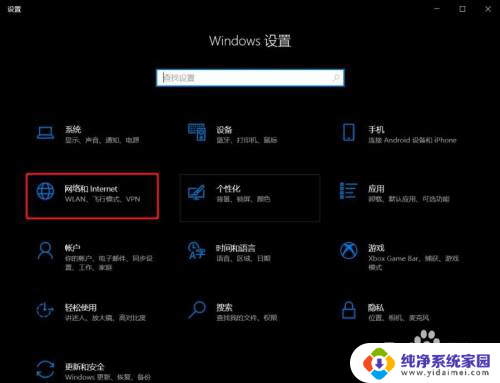
3.操作三:点击更改适配器选项,进入双击进入属性界面
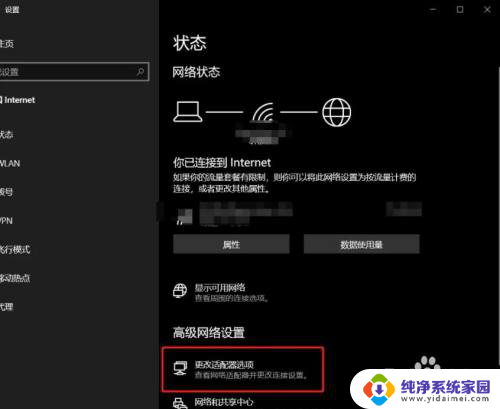
4.操作四:然后在界面上点击配置进入,然后点击电源管理
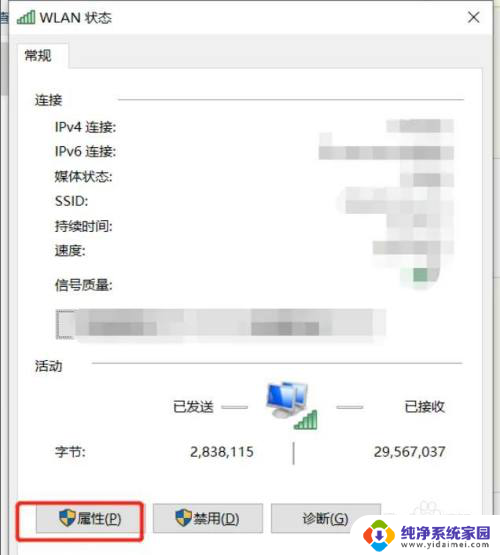
5.操作五:然后在电源管理里面,取消勾选【允许计算机关闭此设备以节约电源】操作如下。
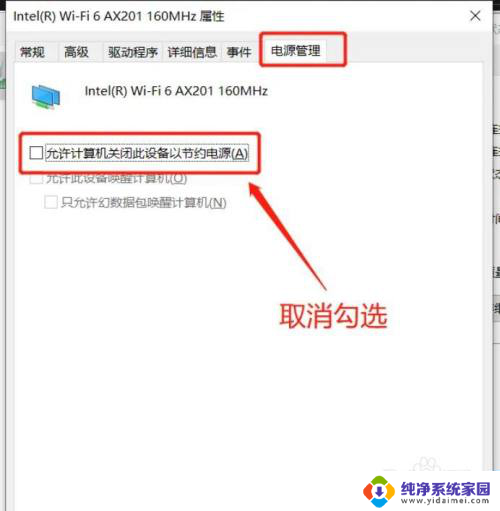
以上就是win10家庭版休眠断网的全部内容,有遇到相同问题的用户可参考本文中介绍的步骤来进行修复,希望能够对大家有所帮助。
win10家庭版休眠断网 win10系统怎么设置睡眠模式不断网相关教程
- win10如何设置休眠不断网 Win10系统睡眠模式下网络不断开设置方法
- win10睡眠模式不断网设置 如何设置Win10睡眠模式下保持网络连接
- 如何让电脑不自动休眠 win10怎么设置永不进入睡眠模式
- win10电脑怎么设置睡眠模式 WIN10电脑不能自动进入睡眠模式
- 怎么设置电脑睡眠 Win10系统如何设置睡眠模式
- windows设置休眠时间 win10系统怎么设置电脑休眠模式
- 电脑睡眠模式怎么开 win10如何设置休眠时间
- 设置睡眠模式怎么关闭 Win10怎么彻底关闭睡眠模式
- w10系统怎么设置休眠密码 win10设置睡眠时唤醒需要输入密码
- win10电脑睡眠设置 win10系统电脑休眠时间设置方法
- 怎么查询电脑的dns地址 Win10如何查看本机的DNS地址
- 电脑怎么更改文件存储位置 win10默认文件存储位置如何更改
- win10恢复保留个人文件是什么文件 Win10重置此电脑会删除其他盘的数据吗
- win10怎么设置两个用户 Win10 如何添加多个本地账户
- 显示器尺寸在哪里看 win10显示器尺寸查看方法
- 打开卸载的软件 如何打开win10程序和功能窗口